Panoramica
Questo articolo descrive in dettaglio il processo di configurazione e utilizzo dell'accesso con un clic a WordPress tramite Plesk.
Istruzioni
1. Passare all'Abbonamento pertinente in Plesk.
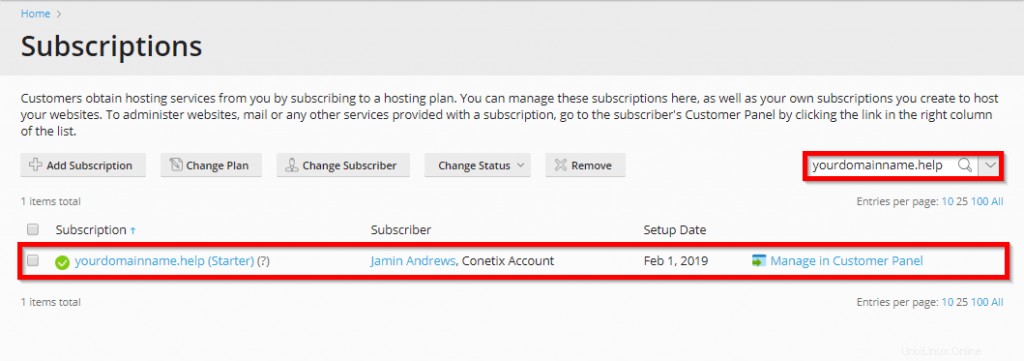
2. Apri WordPress Toolkit selezionando WordPress in alto a destra come mostrato di seguito.
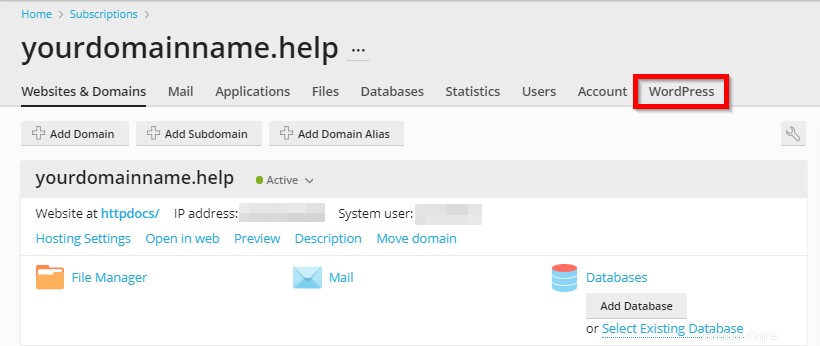
3. Se il tuo sito WordPress non appare in WordPress Toolkit, seleziona Scansiona.
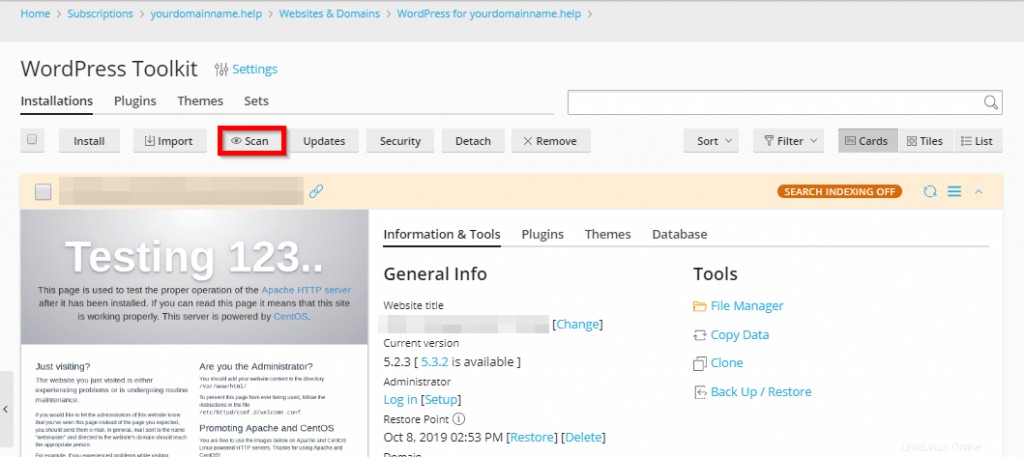
4. In Amministratore , seleziona Accedi.
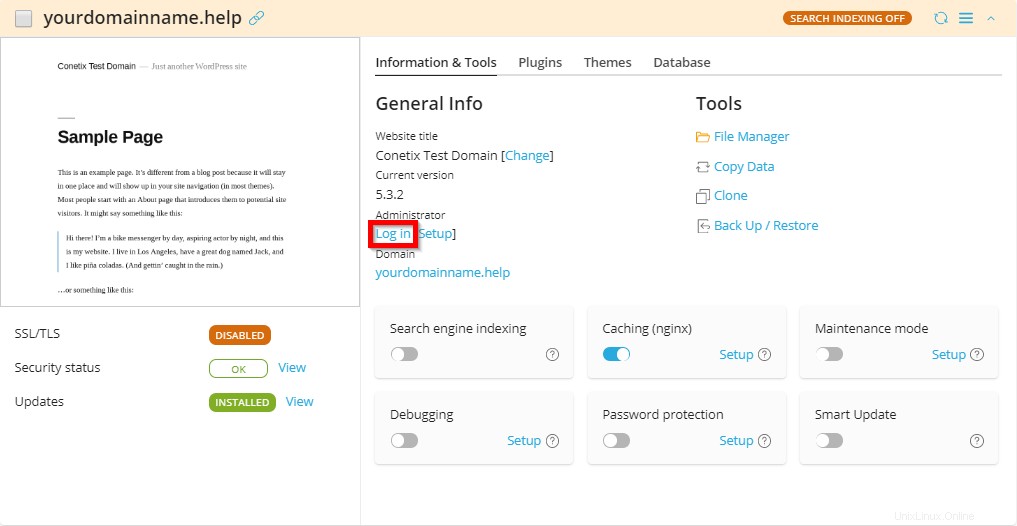
Se il pulsante Accedi non viene visualizzato, potrebbe essere necessario configurare un account amministratore con WordPress Toolkit in Plesk.
Seleziona Configurazione e seleziona l'Account amministratore. Genera una nuova password e aggiorna l'email dell'amministratore se necessario. Quando sei pronto, seleziona Cambia.
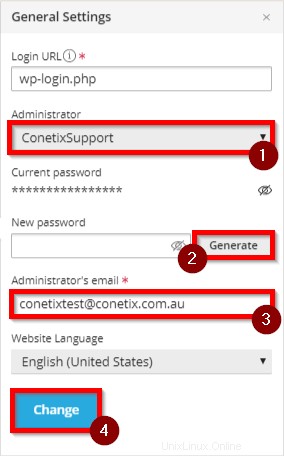
Ora seleziona Accedi.
Hai eseguito correttamente l'accesso a WordPress tramite Plesk.